Synchronizowanie programów TV między urządzeniem Windows i iPhone’em, iPadem lub iPodem
Możesz synchronizować z iPhone’em, iPadem lub iPodem wszystkie lub tylko wybrane programy TV z urządzenia Windows. Jeśli masz iPoda classic, musi być to model obsługujący odtwarzanie wideo.
Uwaga: Na urządzeniu Windows musi być zainstalowana aplikacja Apple TV.
Zobacz: Wprowadzenie do synchronizowania urządzenia Windows i urządzeń Apple.
Synchronizowanie programów TV z urządzeniem
Połącz urządzenie Apple z urządzeniem Windows. (Konieczne może okazać się stuknięcie w przycisk Zaufaj na urządzeniu Apple.)
Możesz podłączyć urządzenie przy użyciu kabla USB lub USB‑C, albo połączyć je przez Wi‑Fi. Zobacz: Synchronizowanie zawartości między urządzeniem Windows i iPhone’em, iPadem lub iPodem touch przez Wi‑Fi.
Przejdź do aplikacji Urządzenia Apple
 na urządzeniu z systemem Windows.
na urządzeniu z systemem Windows.Zaznacz urządzenie Apple na pasku bocznym.
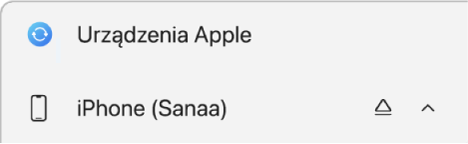
Jeśli po podłączeniu Twojego urządzenia do urządzenia Windows przy użyciu kabla USB lub USB‑C nie jest ono widoczne na pasku bocznym, zobacz: Jeśli iPhone, iPad lub iPod nie pojawia się na pasku bocznym.
Wybierz Programy TV na pasku bocznym.
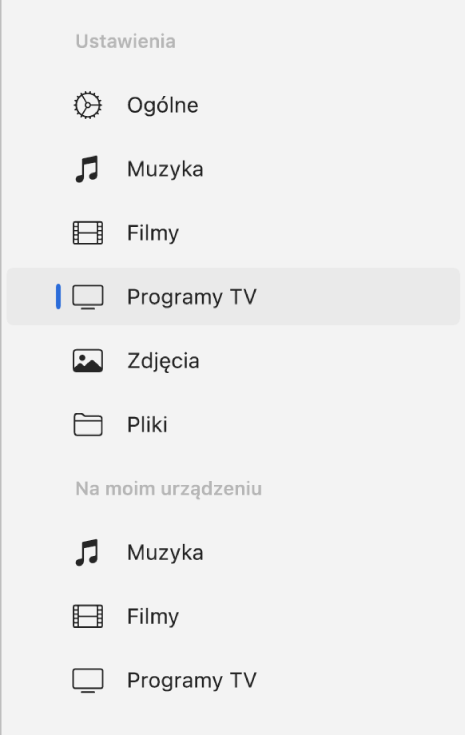
Zaznacz pole wyboru „Synchronizuj programy TV z [nazwa urządzenia]”.
Gdy to pole wyboru jest zaznaczone, wybrane jest synchronizowanie z urządzeniem wszystkich Twoich programów TV.
![Zaznaczone pole wyboru „Synchronizuj programy TV z [urządzenie]”. Poniżej widoczne jest zaznaczone pole wyboru „Automatycznie dołącz”. W widocznych niżej menu podręcznych wybrane jest „wszystkie nieobejrzane odcinki” oraz „wszystkich programów TV”.](http://222.178.203.72:19005/whst/63/=gdkozZookdzbnl//assets/6717DFDCD6C613AE660C5D2B/6717DFDED6C613AE660C5D31/pl_PL/82b004a4ef0abd680221b3b70920dcfa.png)
Uwaga: Jeśli nie widzisz programów TV, które chcesz synchronizować, sprawdź w aplikacji Apple TV na urządzeniu Windows, czy zostały pobrane w formacie Najbardziej zgodne HD lub Najbardziej zgodne SD. Zobacz: Zmienianie ustawień odtwarzania w aplikacji Apple TV na komputerze Windows.
Aby synchronizować tylko niektóre programy TV, zaznacz pole wyboru Automatycznie dołącz, a następnie użyj menu podręcznych i wybierz żądaną liczbę najnowszych, nieobejrzanych lub najstarszych programów TV do zsynchronizowania. Następnie wybierz w menu podręcznym dołączenie odcinków z wszystkich programów lub tylko z zaznaczonych programów.
Zaznacz lub usuń zaznaczenie pól wyboru obok poszczególnych programów TV, które chcesz synchronizować.
Porada: Wybierz Programy TV lub Playlisty, aby wyświetlić zawartość uporządkowaną według danej kategorii.
Gdy wszystko będzie gotowe do rozpoczęcia synchronizacji, wybierz Zastosuj.
Możesz wybrać opcję automatycznego synchronizowania urządzenia Windows i urządzenia Apple po ich połączeniu. Zobacz: Włączanie i wyłączanie automatycznego synchronizowania.
Zanim odłączysz urządzenie Apple od urządzenia z systemem Windows, zaznacz ![]() na pasku bocznym.
na pasku bocznym.
Usuwanie automatycznie zsynchronizowanych programów TV z urządzenia Apple
Możesz usunąć program TV z urządzenia Apple, pozostawiając go na swoim urządzeniu Windows.
Połącz urządzenie Apple z urządzeniem Windows. (Konieczne może okazać się stuknięcie w przycisk Zaufaj na urządzeniu Apple.)
Możesz podłączyć urządzenie przy użyciu kabla USB lub USB‑C, albo połączyć je przez Wi‑Fi. Zobacz: Synchronizowanie zawartości między urządzeniem Windows i iPhone’em, iPadem lub iPodem touch przez Wi‑Fi.
Przejdź do aplikacji Urządzenia Apple
 na urządzeniu z systemem Windows.
na urządzeniu z systemem Windows.Zaznacz urządzenie Apple na pasku bocznym.
Jeśli po podłączeniu Twojego urządzenia do urządzenia Windows przy użyciu kabla USB lub USB‑C nie jest ono widoczne na pasku bocznym, zobacz: Jeśli iPhone, iPad lub iPod nie pojawia się na pasku bocznym.
Wybierz Programy TV na pasku bocznym.
Na liście programów TV usuń zaznaczenie pola wyboru obok programu TV, który chcesz usunąć.
Zsynchronizuj urządzenie Windows z urządzeniem Apple.
OSTRZEŻENIE: Jeśli automatycznie zsynchronizowana rzecz zostanie usunięta z urządzenia Windows, podczas następnego synchronizowania zostanie usunięta również z urządzenia Apple.
Zanim odłączysz urządzenie Apple od urządzenia z systemem Windows, zaznacz ![]() na pasku bocznym.
na pasku bocznym.